如何打开手机打字声音提示
更新时间:2024-02-02 17:32:10来源:汉宝游戏浏览量:
在现代社会手机已经成为人们生活中不可或缺的一部分,每天我们都会使用手机进行各种各样的操作,其中之一就是打字。而打字时的声音提示也成为了一种习惯。对于iPhone苹果手机用户来说,你是否曾经想过如何打开手机的打字声音提示,或者是否想过改变按键声音的样式?在本文中我们将一起探讨如何打开手机打字声音提示以及如何改变iPhone苹果手机的打字按键声音。无论你是新手还是老手,相信本文将为你带来一些有用的技巧和方法。
怎么改变iPhone苹果手机打字按键的声音
方法如下:
1.打开手机侧边的静音键,选择关闭静音模式,如下图所示
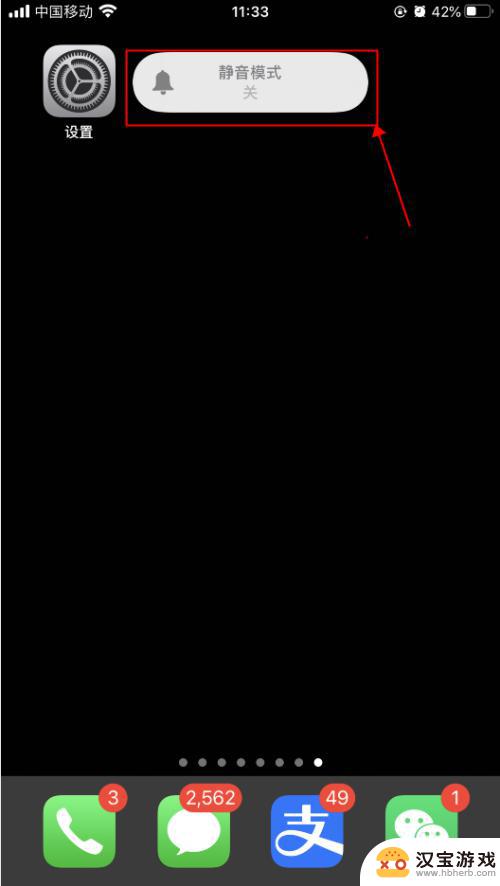
2.按手机侧边的+声音,调大声音,如下图所示
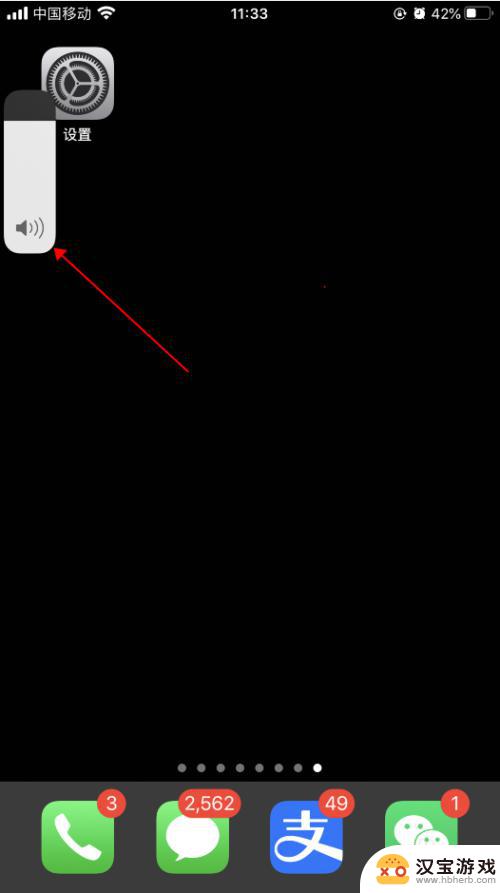
3.手机上打开一个可以打字的界面,开始打字编辑。可以听到哒哒哒的打字按键音,如下图所示

4.打开手机,在手机主屏幕上找到“设置”,点击打开,如下图所示
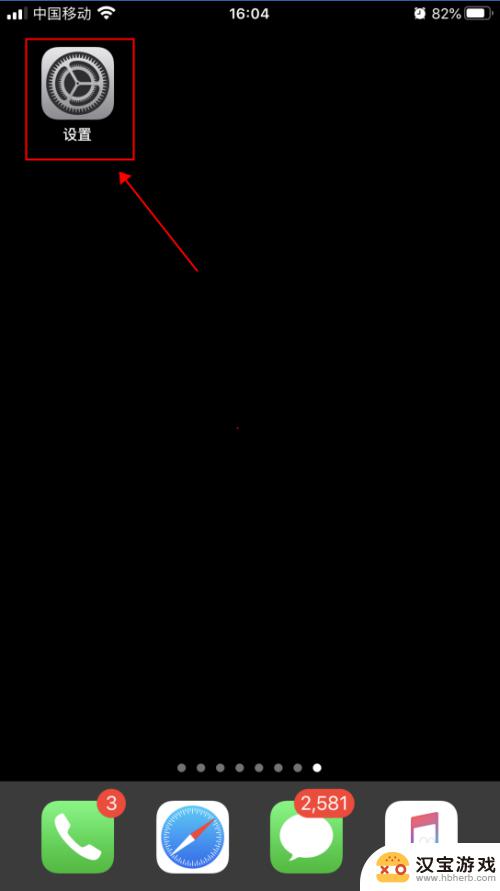
5.在设置界面,点击选择“声音与触感”,如下图所示
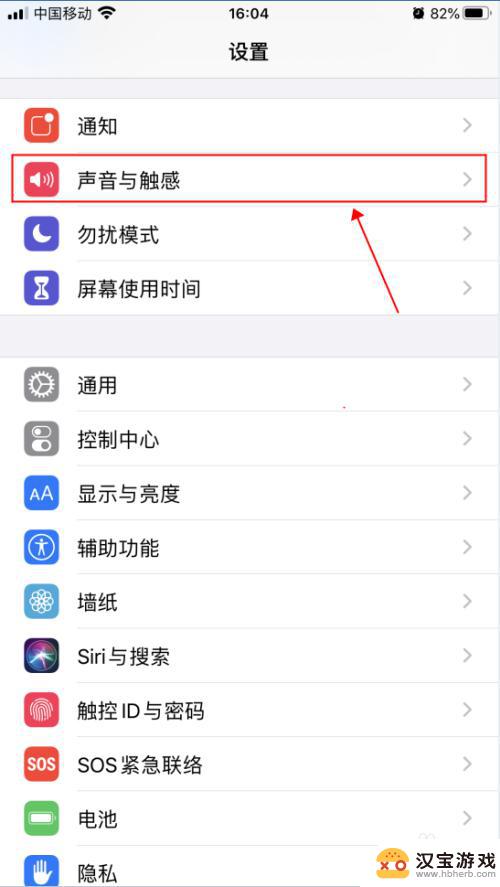
6.在声音与触感界面,点击滑动“按键音”右侧的开关。选择成关闭状态,如下图所示
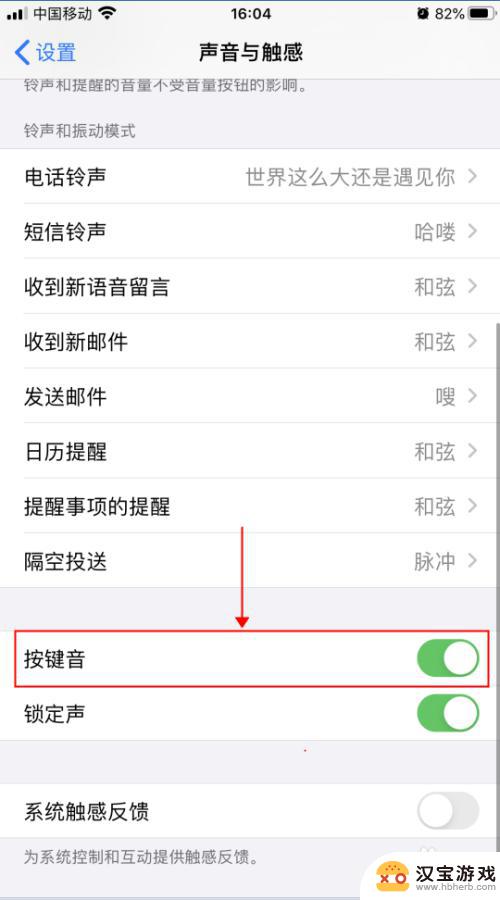
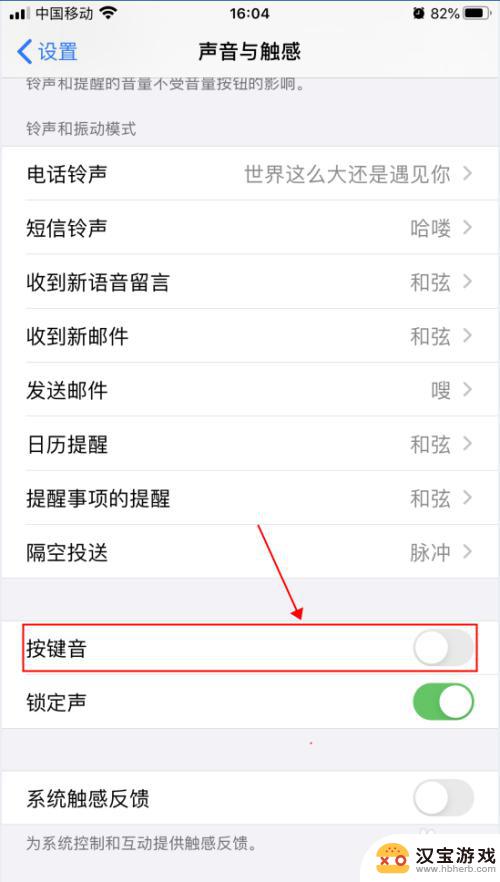
7.返回文字编辑界面,继续输入文字。即可听不到按键时哒哒哒的声音,如下图所示
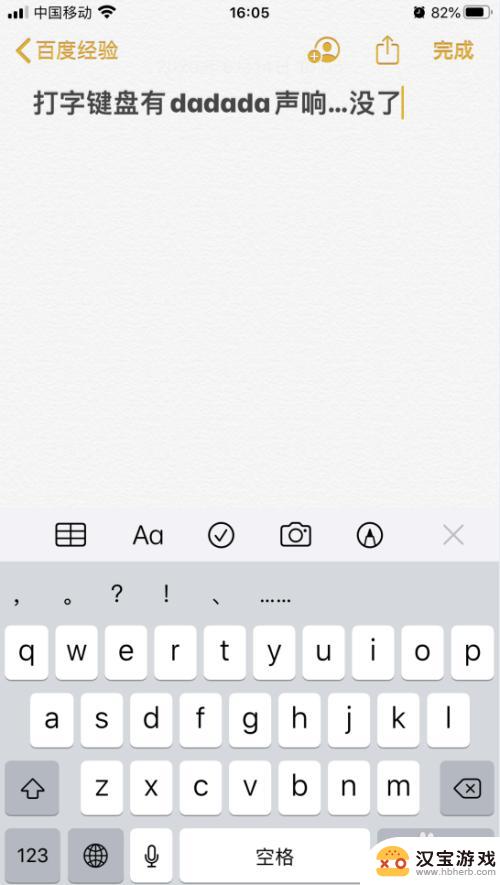
以上就是关于如何启用手机键盘声音提示的全部内容,如果遇到相同情况的用户可以按照小编的方法来解决。
- 上一篇: 腾讯会议录制的视频保存在哪里手机
- 下一篇: 如何导出视频到手机上面
热门教程
最新手机软件
- 1
- 2
- 3
- 4
- 5
- 6
- 7
- 8
- 9
- 10
















